Как я сменил компьютер на iPad и выжил

Представленный в сентябре 2015 года iPad Pro стал самым большим планшетом, который когда-либо выпускала Apple. Его 12,9-дюймовый экран делал устройство похожим на полноценный ноутбук, только без мышки.
Рассказывая о новинке, сам глава Apple Тим Кук выразил уверенность в том, что iPad Pro заменит многим пользователям ноутбук. "Начав пользоваться им, они поймут, что больше им ничего не нужно. Ну, разве что смартфон", - заявил он.
Особняком среди пользователей стоят журналисты - люди, которые вынуждены достаточно часто и много передвигаться, иметь возможность писать материалы в условиях ограниченного времени (и зачастую пространства). На выбор рабочего инструмента для них влияют его компактность и удобство, время жизни от батареи, возможность работы "в чистом поле" (то есть наличие встроенной мобильной связи) и, разумеется, наличие приложений, облегчающих написание текстов и обработку изображений.
Подходит ли большой iPad Pro для этих целей? Понадобился почти год, чтобы получить ответ на такой сложный вопрос.

1. Компактность и удобство
В качестве печатной машинки 12,9-дюймовый iPad Pro работает прекрасно - разумеется, если есть чехол-клавиатура Smart Keyboard (12990 рублей). Ход клавиш изумительно точный, сама клавиатура имеет небольшие, но очень подходящие размеры - не больше, но и не меньше, чем надо.
Тем, кто пользуется Windows, первое время придется несладко - некоторые символы расположены не там, где мы привыкли. Например, если включена русская раскладка, то набрать запятую можно через клавиши Shift+6, а точку - через Shift+7. Однако к этому быстро привыкаешь. Точка, кстати, набирается также двойным пробелом - эта (очень удобная) возможность включена по умолчанию.
Во многих обзорах iPad Pro встречается утверждение, что им невозможно пользоваться, поставив на колени. Ерунда. Планшет уверенно стоит на коленях, и печатать текст в таком положении очень просто и удобно. Эту особенность оценят те, кто ведет трансляции важных мероприятий из набитых битком залов, где тысячи людей толкают друг друга локтями. Магнитное крепление надежно удерживает планшет. Поверхность клавиатуры прогибается в таком режиме, но вполне терпимо, дискомфорта это не вызывает никакого.
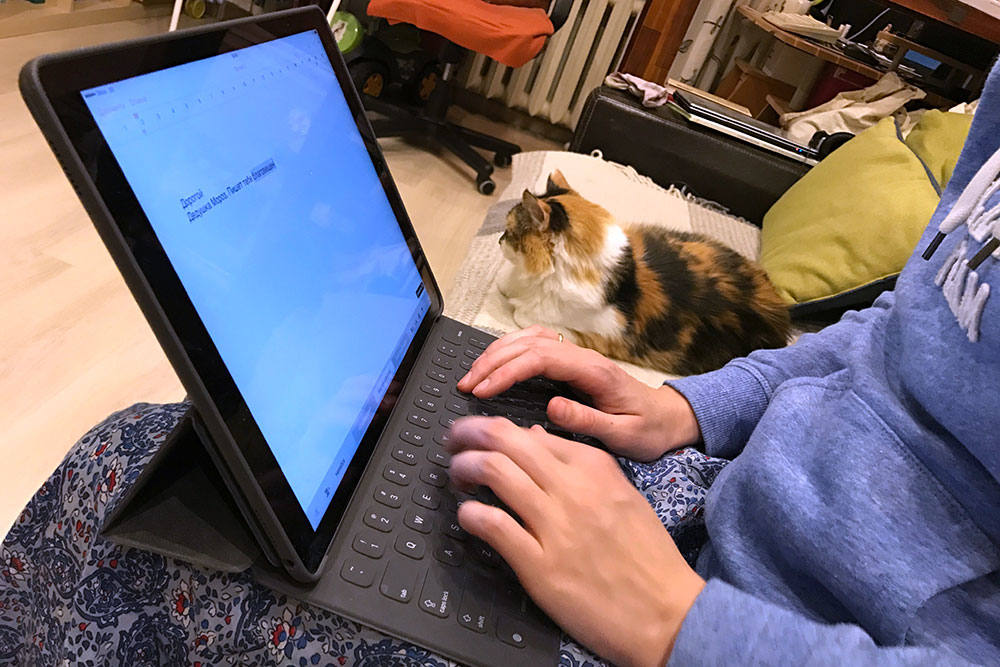
Если же поставить планшет на стол, то и в этом случае работать с текстами будет так же легко. А возможность быстро забрасывать в трансляцию фотографии происходящего в зале или на сцене - просто бесценна. Достаточно включить основную камеру, сделать снимок и прикрепить к сообщению (большинство внутренних систем управления контентом на сайте уже позволяет это делать).
Нужно сказать, что размер экрана 12,9 дюйма - это то, что нужно для комфортной работы и с текстами, и с картинками. На меньшей диагонали уже будет тесновато - все-таки текст любит простор. Сама матрица - выше всех похвал. Отличная цветопередача, прекрасные углы обзора, на солнце картинку видно без проблем (мешают только отпечатки пальцев, о которых чуть ниже).
Есть, правда, пара нюансов, которые отличают iPad Pro от ноутбука. Например, изменить угол наклона экрана относительно клавиатуры невозможно - если используется фирменный чехол Smart Keyboard. В некоторых случаях это может быть неудобно. Например, если солнце светит в экран сзади и отражается в глаза, то избежать этого можно, лишь пересев с планшетом куда-нибудь еще, чтобы солнце оказалось сбоку. Впрочем, проблема решается покупкой стороннего чехла-клавиатуры с регулируемым наклоном. Это может быть Logitech Create, ZAGG Slim Book, кейс производства Ionic или FYY. Неплохой обзор альтернативных клавиатур есть на сайте Digital Trends.

Второй нюанс - это отсутствие мыши и тачпада. В Apple с самого начала не планировали внедрять курсор в iOS, поэтому все действия с объектами на экране придется совершать руками. Кому-то это может не понравиться - годы, проведенные за ноутбуками и компьютерами, приучили многих к тому, что во время работы руки передвигаются лишь в плоскости рабочего стола и вообще не касаются экрана. Поэтому нужно будет потратить время на адаптацию - рукам во время работы на компьютере гораздо удобнее передвигаться вправо и влево, а не вперед и вверх, как в случае с iPad.
Кроме того, придется привыкнуть к тому, что экран довольно быстро покрывается отпечатками пальцев. Чтобы создать новый документ, нужно прикоснуться к экрану. Изменить размеры изображения - сделать "щипок" пальцами. Вытащить на экран часть другого окна - потянуть от края дисплея. Все это неизбежно пачкает стекло, так что носите с собой мягкую тряпочку.
iPad Pro имеет размеры 13-дюймового ноутбука и с легкостью помещается в любой стандартный рюкзак, без которого ни один журналист никуда не ходит. Вместе с чехлом и клавиатурой Smart Keyboard его толщина составляет около 1,6 сантиметра, а вес - 1216 граммов (для измерения использовались точные кухонные весы).
Конечно, среди ноутбуков встречаются куда более тонкие и легкие экземпляры - например, Hewlett-Packard Spectre 13 (1,04 сантиметра при весе 1,1 килограмма), новый Acer Swift, 12-дюймовый MacBook Retina (1,31 сантиметра, 920 граммов) или Fujitsu Stylistic R726 (0,95 сантиметра, 1,17 килограмма).
Однако стоимость этих устройств начинается от 100 тысяч рублей (столько стоит самый дешевый MacBook, и у него нет основной камеры на задней крышке, а это очень удобно для работы на мероприятиях, когда нужно и писать, и фотографировать, и отправлять снимки), в то время как базовый набор iPad + клавиатура обойдутся в 71 тысячу. Альтернативой мог бы стать Microsoft Surface Pro 4 с клавиатурой Type Cover. Эту связку можно купить даже дешевле iPad Pro, но лотка для SIM-карты нет ни в одной из комплектаций, а наличие симки для мобильного интернета - это очень весомый плюс.
2. Время жизни батареи
На сайте Apple заявлено, что iPad Pro работает до десяти часов в режиме использования. Практика показала, что так оно и есть - при постоянном подключении к Wi-Fi на нем можно работать более девяти часов - печатая текст, добавляя в материал фотографии и не беспокоясь о том, что надо бы пойти поискать розетку.
Если же вставить в планшет SIM-карту, то время работы уменьшается примерно на час-полтора - все зависит от уровня сигнала и от того, насколько активно расходуется трафик. Опыт поездок на конференции показал, что заряда хватает на полный день активной работы, включая использование камеры, набор текста, загрузку роликов на YouTube и другие сопутствующие дела.
При этом стоит помнить о том, что заряжается большой iPad достаточно медленно - из-за аккумулятора емкостью более 10 тысяч мА*ч. На его полную зарядку может уйти пять часов. Если вы будете кормить планшет электричеством по ночам (отключив все виды беспроводных соединений), то никаких проблем, а вот одновременно поработать и хорошенько подзарядиться не получится - за час в таком режиме аппарат наберет от силы процентов десять заряда.
Зато планшет снабжается длиннющим проводом, который может дотянуться даже до розетки, спрятанной где-то очень далеко, и при этом не мешать нормальной работе.
Apple, ждем технологию быстрой зарядки в следующем iPad Pro!
3. Полевые работы
С точки зрения журналиста планшет отличается от ноутбука еще и возможностью вставить SIM-карту и приступать к работе, просто откинув чехол. Не задумываясь, есть ли где-то поблизости Wi-Fi. Не вытаскивая из кармана смартфон, чтобы настроить режим модема.
В iPad Pro лоток для SIM-карты, разумеется, есть - правда, только в версии на 128 гигабайт. Тем, кто приезжает в другую страну и планирует писать заметки, делать фотографии и отправлять их в редакцию, рекомендуется купить местную симку и подключить пакет на пару гигабайт трафика, чтобы чувствовать себя комфортно в течение, скажем, недели.
Хинт: вторую SIM-карту для смартфона в зарубежных поездках можно не покупать. Достаточно активировать режим модема в самом iPad, подключить телефон к планшету по Wi-Fi и пользоваться интернетом (а планшет пусть полежит в рюкзаке). Эта связка отлично зарекомендовала себя уже несколько раз - батарея iPad значительно ёмче смартфонной, и в режиме мобильной точки доступа он работает дольше, чем смартфон. Правда, перед покупкой симки нужно удостовериться, разрешает ли оператор использовать режим модема.
Приятно, что iPad Pro поддерживает не только сети LTE, но и CDMA - в некоторых странах можно встретить и такой тип связи.
Отдельным абзацем имеет смысл упомянуть Apple SIM - технологию, которая позволяет быстро подключиться к интернету, когда нет времени на покупку местной симки. Для российских пользователей этот вариант выхода в Сеть не очень актуален, потому что купить стартовые наборы в нашей стране пока что нельзя (и вообще мало где можно). Однако тем, кто окажется за рубежом, имеет смысл приобрести такой пакет - на всякий случай.
Тарифы Apple SIM нельзя назвать гуманными - около 900 рублей за 100 мегабайт интернет-трафика (на три дня) или 3000 рублей за три гигабайта трафика (на месяц) в Европе. Для сравнения - в Германии в любом магазине электроники можно купить SIM-карту с гигабайтом или двумя предоплаченного трафика за 10-15 евро (те же 900 рублей). В общем, это полезная штука, которая однажды кого-то выручит (и немного разорит), но для длительного использования лучше покупать местные prepaid-пакеты или искать выгодный роуминг у своего оператора.
4. Приложения и софт
Для работы с текстами на большом iPad проще всего использовать родное приложение Pages или же стороннее (а для кого-то тоже родное) Google Docs. Какой-то принципиальной разницы с точки зрения обычного пользователя и журналиста между ними, пожалуй, нет. Ну, разве что на iPhone придется установить такое же приложение Google, если понадобится отредактировать текст, набранный на iPad, на маленьком экране смартфона.
Конечно, некоторые отличия все же имеются. Например, тексты в Pages можно сохранять не только в облаке iCloud, но и в Google Drive и других "облаках". Зато в документах Google есть возможность создавать папки для более удобной организации файлов и производить поиск по документам. В Pages таких опций отыскать не удалось.
Чуть сложнее обстоит ситуация с изображениями и приложениями для их обработки. Дело в том, что штатные средства кадрирования картинок не позволяют указать точный размер в пикселях по ширине и высоте. А для некоторых систем веб-публикации это важно. К счастью, в App Store нашлось несколько (платных или со встроенной рекламой) приложений, способных обрезать изображение точно по заданным размерам. Кадрированная картинка сохраняется отдельно от оригинала в том же фотопотоке.
И вот здесь вылезает не очень удобный момент. При загрузке файла в какую-нибудь веб-форму на сайте открывается галерея изображений, состоящая из небольших "превьюшек". Отличить в этом маленьком окошке отредактированное изображение от исходного невозможно при всем желании - на предпросмотре они выглядят совершенно одинаково, а имена файлов не отображаются. Поэтому приходится полагаться на интуицию, а она иногда подводит, и на сайт может отправиться не та картинка.
Впрочем, вышеописанное может быть спецификой какой-то одной системы публикации. В большинстве случаев блог-платформы типа Wordpress и другие удобные инструменты для работы с веб-контентом самостоятельно обрабатывают фотографии и неплохо адаптированы под мобильные браузеры, включая Safari. А для кадрирования подходят и штатные средства iOS, если размеры и пропорции сторон кадра не очень важны.
Еще одна деталь, на которую хотелось бы обратить внимание и ребят в Купертино, и владельцев iPad, включая потенциальных. Тем, кто пересаживается на этот планшет с Windows (или начинает использовать его в качестве второго рабочего инструмента), придется привыкнуть к тому, что при открытии любого чата в большинстве мессенджеров (проверено в Telegram, Viber и Facebook Messenger) нужно в обязательном порядке ткнуть пальцем в строку ввода текста. В противном случае там не появится курсор, и текст просто не начнет печататься. Это происходит даже в том случае, когда клавиатура подключена к iPad и приведена в боевое состояние. В Windows, стоит вам открыть чат, печатать можно сразу.
Понятно, что это особенность самой iOS, да и Android тоже - чтобы появилась экранная клавиатура (и с ней возможность набора), необходимо нажать на строку ввода текста. Однако для удобства работы с клавиатурой физической имело бы смысл сделать по-другому. Если большой iPad позиционируется как замена компьютеру, то пусть он станет чуть больше похожим на компьютер.
Еще заядлых "виндузятников" может смутить отсутствие панели задач, на которой кучкуются запущенные программы - вместо нее в нижней части экрана расположен стандартный док iOS с наиболее часто используемыми приложениями (которые далеко не всегда запущены). К счастью, переключаться между недавно открытыми приложениями можно при помощи клавиш Command+Tab. Кроме того, если провести пальцем от правого края дисплея в сторону центра, то "вытянется" список приложений, которые могут быть открыты на экране вместе с уже запущенным. Например, одновременно с браузером (3/4 окна) можно открыть чат в Telegram (1/4 окна) и переключаться между ними.
Отдельное спасибо хочется сказать разработчикам за функцию "диктовка", с помощью которого набрано около половины этого текста. Она легко преобразовывает в текст даже невнятное бормотание на фоне грохота музыки из колонок, стоящих неподалеку. Однако в процессе работы обнаружился неприятный недостаток: при подключенной и разложенной клавиатуре "диктовка" не работает - ее просто невозможно включить. А хочется иметь к ней доступ в любое время.
С другой стороны, очень здорово спасают ситуацию предиктивный ввод и автозамена, которые работают и с клавиатурой Smart Keyboard. Можно не бояться опечататься - подчищать за этими двумя системами практически не приходится.
Выводы
Несмотря на все эти, казалось бы, досадные мелочи, к большому iPad очень быстро привыкаешь - даже если до этого спутниками жизни были громоздкий ноутбук и Windows 10. Шустрая графика, куча приложений, компактность, удобная клавиатура и автономность - основные черты этого аппарата. Конечно, орудовать мышкой или тачпадом удобнее, но в полевых условиях их с успехом заменяет сенсорный экран (носите для него микрофибру). На котором, кстати, можно еще читать книги и играть в игры. Ну и возможность выйти в интернет где угодно тоже дорогого стоит. А звук, который выдают четыре колонки (нижние - для нижних частот, верхние - для верхних, как бы ни находился планшет в пространстве), вполне подходит для того, чтобы смотреть кино небольшой компанией и слушать музыку фоном.
Рекомендуется ли iPad Pro к покупке в качестве инструмента для полевых работ? Да, если не смущают вышеописанные особенности девайса. На нем удобно печатать, легко фотографировать, а качество снимков достаточное (а порой даже избыточное) для публикации на бумаге. Кстати, по слухам, скоро выйдут новые версии "прошек", и цены на первое поколение могут снизиться. Чаще всего так и происходит.